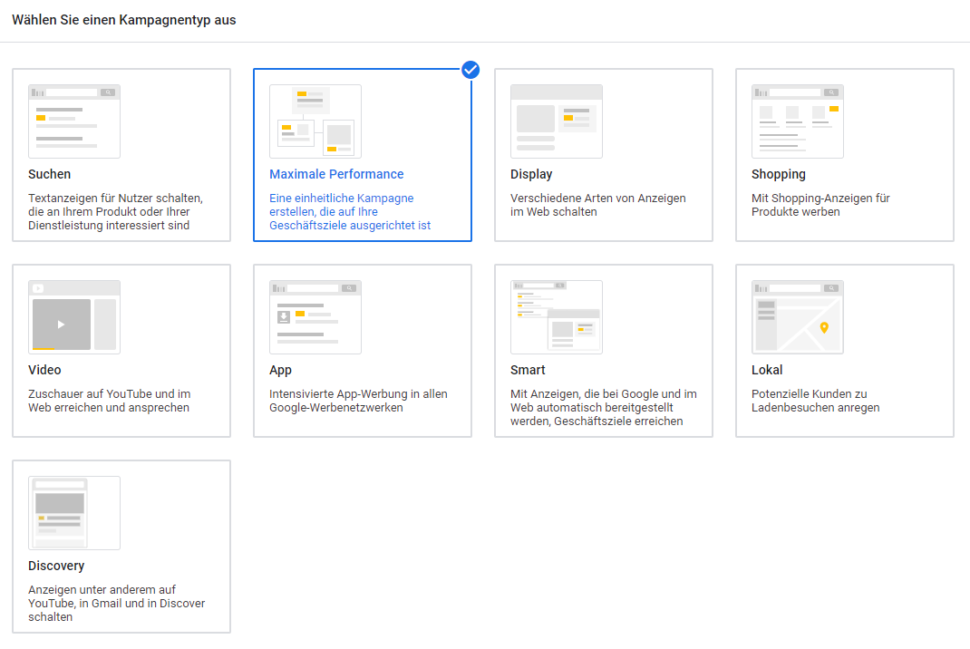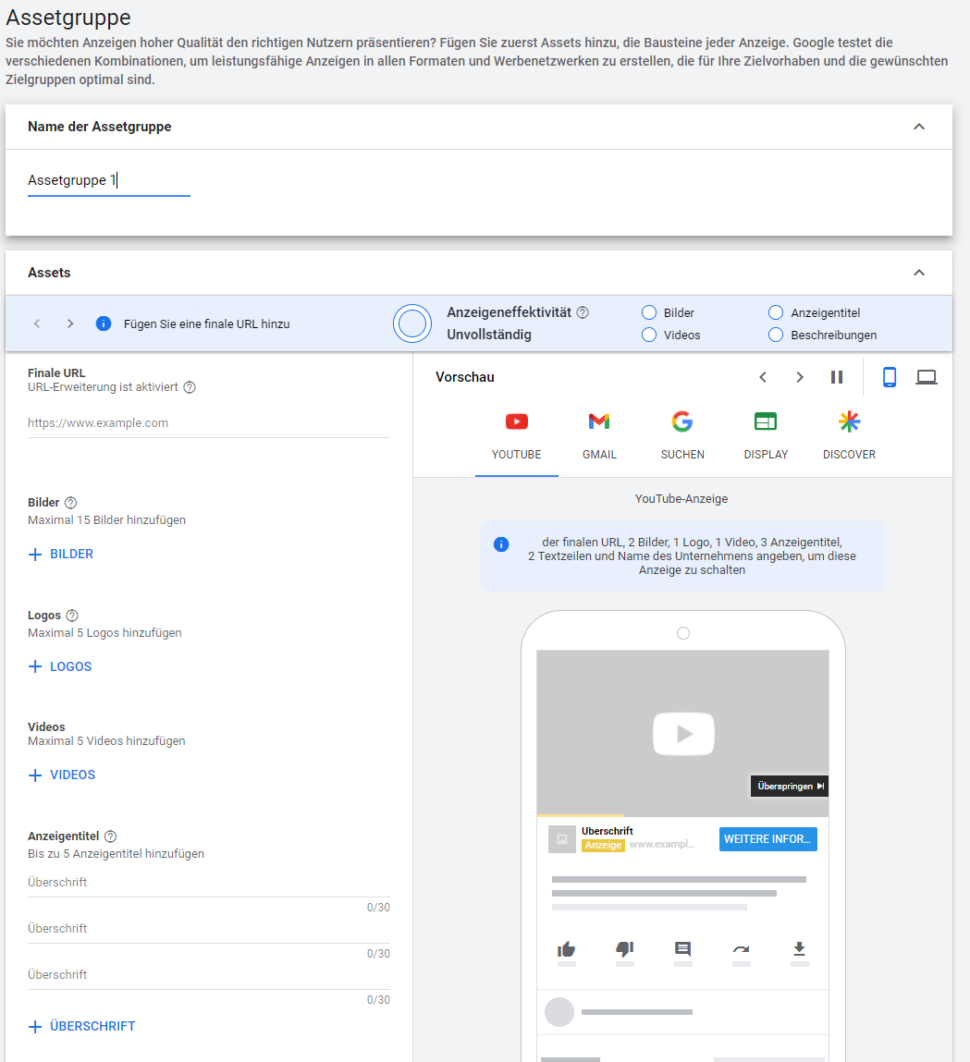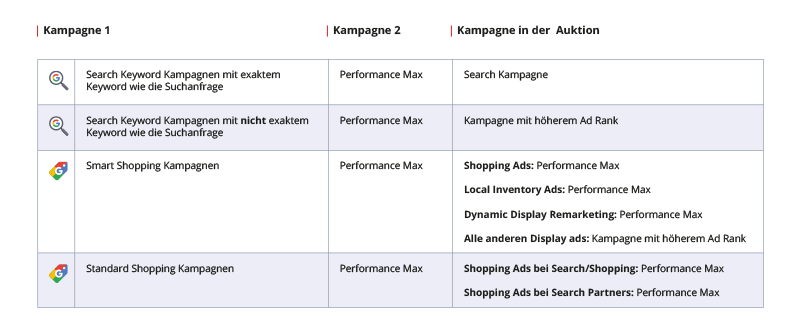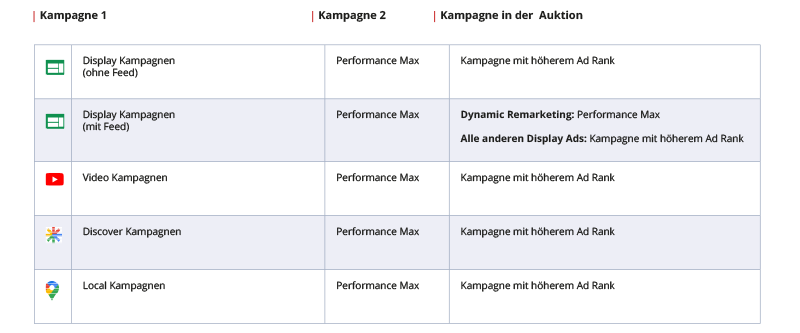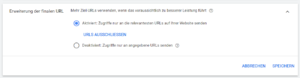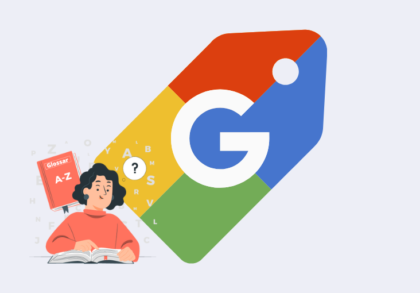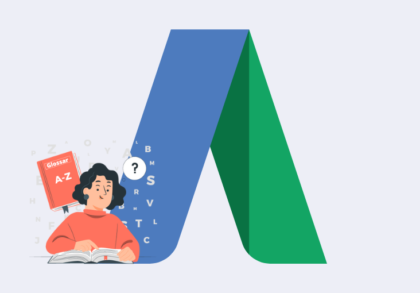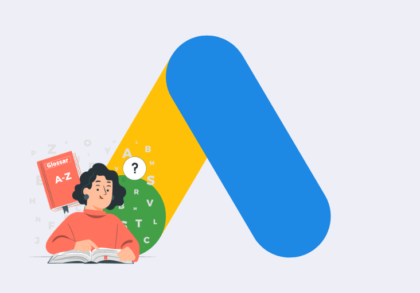Optimierung von PMax Kampagnen
Zielvorhaben „Kundenakquisition“
Mit dem anwählbaren Zielvorhaben „Kundenakquisition“ lassen sich die Google Ads-Kampagnen für die Neukundengewinnung optimieren. Hier kann festgelegt werden, dass entweder höhere oder ausschließlich Gebote für Neukunden abgegeben werden sollen.
Die primären Marketingziele bezüglich der Kundenakquisition:
- Steigerung des Gesamtumsatzes, aber Kampagnen für Conversions von Neukunden optimieren, um langfristig Umsätze zu erzielen.
- Den Marktanteil mithilfe eines eigenen Budgets für die Kundenakquisition zu steigern. Entweder durch die Anzahl der Conversions von Neukunden innerhalb festgelegter Kosten für Kundenakquisition oder indem der Umsatz durch Neukunden maximiert wird. Durch Letzteres würde auch der kurzfristige Return of Investment (ROI) gesichert werden.
Zwei entsprechenden Modi stehen zur Verfügung:
- Höheres Gebot für Neukunden als für Bestandskunden abgeben (Modus „Neukundenwert“): Dabei wird der ersten Kauf-Conversion eines Kunden ein zusätzlicher Wert für die Kundenakquisition zugewiesen. Hier handelt es sich um den empfohlenen Modus, denn dabei wird mit einer Kampagne der Umsatz für alle Kunden maximiert und gleichzeitig die Möglichkeit geschaffen, mehr Neukunden für das eigene Unternehmen zu gewinnen.
- Nur für Neukunden Gebot abgeben (Modus „Nur Neukunden“): Die Anzeigen werden ausschließlich auf neue Kunden Ihres Unternehmens ausgerichtet. Als Grundlage dienen bisherige Käufe und Listen mit Bestandskunden, die Sie in Google Ads hochgeladen haben. Diese Option ist nur dann sinnvoll, wenn eigene Budgets für die Akquisition festgelegt wurden oder das Ziel der Kampagne nicht auf Kauf-Conversions liegt, sondern z. B. auf der Lead-Generierung.
Die Vorteile sind Leistungssteigerung, mehr Conversions durch Neukunden und damit auch langfristige Umsatzsteigerung, effektive Nutzung des Budgets für die Kundenakquisition (weniger Akquisitionskosten), die einfache Einrichtung und Verwendung und nicht zuletzt Berichte zu Conversions von neuen und wiederkehrenden Kunden.
Was es zu beachten gilt, wenn es um Produkte aus sensiblen Kategorien wie Alkohol, Gesundheit, Medizin etc. geht: Über das Zielvorhaben „Kundenakquisition“ werden Ihre Kampagnen derartiger Produkte nicht optimiert. Conversions für entsprechende Inhalte werden im Bericht als „unbekannt“ und nicht als „neu“ oder „wiederkehrend“ gekennzeichnet. Andere Konto-Inhalte können evtl. weiterhin beim Zielvorhaben „Kundenakquisition“ berücksichtigt werden. Beim Verkauf von Produkten aus sensiblen Kategorien können Daten zu Neukunden nur über den Conversion-Tag erfasst werden.
Im Folgenden geht es darum, wie Sie das Zielvorhaben „Kundenakquisition“ in Kampagnen für maximale Performance einrichten.
Anleitung bezüglich Kundenakquisition in Google Ads
Um diese zu aktivieren – mit dem Ziel Online-Umsätze (Feed und Nicht-Feed) zu steigern und mehr Leads zu generieren, sind folgende Schritte nötig:
- Stellen Sie auf jeden Fall Listen der Bestandskunden über den Kundenabgleich zur Verfügung
- Das Zielvorhaben „Kundenakquisition“ in der Conversion-Übersicht des Kontos konfigurieren, zu dem die Conversion-Aktion gehört – egal, ob es ein individuelles Google Ads-Kundenkonto oder ein Verwaltungskonto ist.
- „Kundenakquisition“ in der Kampagne aktivieren und Berichte aufrufen.
Gebote
Modus „Neukundenwert“ – nur für Kauf-Conversions
Bei Smart Bidding ist die Funktionsweise folgende: der von Ihnen festgelegte Neukundenwert wird einbezogen und der Conversion-Gesamtwert maximiert, einschließlich des von Ihnen zusätzlich für Neukunden festgelegten Wertes. Beim Smart Bidding wird bei der Gebotsabgabe der Aspekt berücksichtigt, dass Neukunden mehr zum Gesamtwert beitragen.
Bei Unsicherheiten bezüglich der Festlegung des Neukundenwerts kann der Standardwert herangezogen werden – ersichtlich, wenn Sie das Zielvorhaben „Kundenakquisition“ auswählen.
Modus „Nur Neukunden“
Hier werden keine Gebote für Bestandskunden abgegeben und durch Smart Bidding erfolgt eine Optimierung für Ihre Gebotsstrategie („Conv. maximieren“ bzw. „Ziel-CPA“ oder „Conv.-Wert maximieren“ bzw. „Ziel-ROAS“).
Wert für die Kundenakquisition
Dabei handelt es sich um die zusätzliche Wertanpassung, die der ersten Kauf-Conversion eines Neukunden zugewiesen wird. Hier sollte der Wert für die Kundenakquisition sowie der durchschnittliche Wert des ersten Kaufs eines Neukunden zusammengerechnet den Umsatz ergeben, den ein typischer Neukunde während seiner gesamten Lebensdauer generiert. Wird eine wertbezogene Gebotsstrategie ausgewählt, ist dieser Gesamtwert als Grundlage für Ihre ROAS-Ziele bestens geeignet. Was den Wert für die Kundenakquisition betrifft, so ist dieser nur für Kampagnen mit wertbezogenen Gebotsstrategien relevant.
Gut zu wissen: Dieser Wert ist nicht mit den Kundenakquisitionskosten gleichzusetzen, welche die Ausgaben für die Kundenakquisition ausmachen. Die Berechnung erfolgt so: Kampagnenkosten ÷ Anzahl der Neukunden.
Performance Max für E-Commerce
Anforderungen und Berechtigungen für Werbetreibende mit Google Merchant Center-Feed
Zunächst ist festzuhalten, dass alle Werbetreibende mit einem Google Merchant Center-Feed eine Performance Max-Kampagne einrichten können.
Es können bis zu 100 Kampagnen für maximale Performance erstellt werden – eine optimale Leistung jedoch wird erzielt, wenn diese zusammengefasst werden.
Für Europa gilt, dass Performance-Kampagnen mit jedem CSS Ihrer Wahl genutzt werden können. Die Anzeigen werden auf allgemeinen Suchergebnisseiten und auf jeder anderen Schnittstelle geschaltet, die der CSS ausgewählt hat.
Des Weiteren ist zu beachten, dass Werbetreibende mit Google Merchant Center-Feed eine Performance Max-Kampagne starten können, ohne zusätzliche kreative Elemente bereitzustellen. Dennoch ist die Bereitstellung von Kreativ-Assets empfehlenswert, um die Platzierung der Kampagne weitreichend zu gestalten – also viele Plattformen einzubeziehen und damit eine optimale Leistung zu erzielen. Anzeigen werden, je nach Möglichkeit, automatisch in Ihrem Namen erstellt.
Ein Asset, das in einer Asset-Gruppe eingesetzt wird, kann mit jedem anderen Asset in derselben Gruppe kombiniert werden, um Anzeigen zu erstellen, die in der Google-Suche, in Google Maps, im Display-Netzwerk, auf YouTube, in Google Mail und auf Partner-Websites erscheinen.
Wenn es um die Erstellung der Asset-Gruppen geht, ist für Einzelhändler mit einem Google Merchant Center-Feed Folgendes zu beachten:
Es müssen keine Creatives zur Verfügung stehen, da Google automatisch Assets erstellen kann. Es ist auch möglich, mit einer Asset-Gruppe ohne Assets zu beginnen. Auch hier gilt: Wenn Sie diese hinzufügen, wird die Kampagne auf vielen verschiedenen Plattformen ausgeliefert und so die Leistung maximiert. Des Weiteren sind Eintragsgruppen erforderlich. Standardmäßig sind darin alle Produkte im angegebenen Merchant Center-Konto enthalten.
Wählen Sie einen eindeutigen Namen für die Asset-Gruppe und bestätigen Sie die Eintragsgruppen für die Kampagne. Über diese Gruppen kann entschieden werden, welche Produkte in Anzeigen für Ihre PMax Kampagnen präsentiert werden sollen. Standardmäßig sind alle Produkte in Ihrem verknüpften Google Merchant Center-Konto enthalten. Wenn nur eine Auswahl an Produkten verwendet werden soll, gehen Sie folgendermaßen vor:
- Klicken Sie auf das Stiftsymbol “Bearbeiten” neben „Alle Produkte“ und wählen Sie “Ausgewählte Produkte verwenden” aus.
- Über das Drop-down-Menü können Produkte nach Kategorie, Marke, Artikel-ID, Zustand, Produkttyp, Kanal oder benutzerdefinierten Labels ausgewählt werden – auch mehrere Werte gleichzeitig. Dazu Produkttypen manuell durch Zeilenumbrüche getrennt eingeben.
- Mit Häkchen neben den Produkten können Produkte aufgenommen oder entfernt werden. Anschließend klicken Sie auf Speichern, um die Einrichtung der Kampagne für maximale Performance abzuschließen.
Smarte Shopping-Kampagnen oder lokale Kampagnen auf Kampagnen für maximale Performance umstellen
Smarte Shopping-Kampagnen oder lokale Kampagnen können direkt über die Seite „Kampagnen“, über die Seite „Empfehlungen“ oder mit einem Klick auf die entsprechende Benachrichtigung im Konto umgestellt werden.
Umstellung über die Seite „Kampagnen“
Mehrere oder alle Kampagnen gleichzeitig umstellen:
- Melden Sie sich in Ihrem Google Ads-Konto an, klicken Sie im Unterseitenmenü links auf Kampagnen, dann auf das Filtersymbol und dann Attribute.
- Als nächstes den Kampagnentyp auswählen, dann auf Lokal (oder Shopping + Kampagnenuntertyp: Smart) klicken.
- Jetzt auf “Übernehmen” gehen, ein Häkchen neben jeder umzustellenden Kampagne setzen (oberhalb der Tabelle „Kampagnen“ ein Häkchen setzen, um alle Kampagnen auf einmal auszuwählen)
- Im Drop-down-Menü über diese Tabelle auf Bearbeiten gehen, die Option “Auf Kampagnen für maximale Performance umstellen” auswählen und jetzt “Übernehmen” klicken.
Eine einzelne Kampagne umstellen:
Hier sind nur die letzten Schritte etwas anders als bei dem oben beschriebenen Fall:
Das heißt konkret, dass nach der Auswahl des Kampagnentyps der Mauszeiger unter „Kampagnentyp“ auf „Umstellung möglich“ hin bewegt wird.
Im Anschluss im Pop-up „Umstellung möglich“ auf Übernehmen klicken und dann im nächsten Pop-up die Option “Auf Kampagnen für maximale Performance” umstellen auswählen.
Wissenswertes und Praxistipps rund um das Upgrade von Performance Max
Die Möglichkeit zum Upgrade variiert je nach Kampagne, abhängig von der Nutzung der einzelnen Kampagnenfunktionen. Bei Kampagnen mit Funktionen, die noch nicht für ein Upgrade geeignet sind, können Sie weiterhin nachsehen und ein Upgrade zu einem späteren Zeitpunkt durchführen – wenn die Kampagne geeignet ist. In der Zwischenzeit ist es aber möglich, alle anderen “berechtigten” Kampagnen umzustellen.
Je nachdem, wie viele Kampagnen zeitgleich umgestellt werden sollen, kann es einige Minuten oder bis zu einem Tag dauern, bis das Upgrade für jede Kampagne abgeschlossen ist. Während des Upgrades können keine Änderungen an den smarten Shopping- oder lokalen Kampagne vorgenommen werden.
Die smarten Shopping- oder lokalen Kampagnen laufen weiter, bis das Upgrade auf Performance Max abgeschlossen ist – es wird eine Benachrichtigung versendet, sobald das Upgrade abgeschlossen ist bzw. kann der Status des Upgrades auf der Seite „Kampagnen“ im eigenen Google Ads-Konto selbst überprüft werden. Nach Abschluss des Upgrades werden die ursprünglichen Kampagnen auf den Status „Entfernt“ gesetzt.
Im Detail sieht es so aus, dass für jede smarte Shopping- oder lokalen Kampagnen einer der folgenden Nachrichtentypen angezeigt wird:
- Upgrade verfügbar: Das Upgrade auf Performance Max hat noch nicht begonnen und dient zur Information über die Upgrade-Option.
- Upgrade auf Performance Max: Die Kampagne wird auf Performance Max aktualisiert und läuft weiter, bis das Upgrade abgeschlossen ist. Änderungen an der ursprünglichen Kampagne werden nicht in der neu erstellten Performance Max-Kampagne widergespiegelt. Es folgt eine Nachricht bei Abschluss des Upgrade
- Auf Performance Max aktualisiert: Die Kampagne wurde auf Performance Max aktualisiert – zur Bearbeitung gehen Sie zur Performance Max-Kampagne.
- Upgrade fehlgeschlagen: Anzeige einer Fehlermeldung, wenn das Upgrade auf Performance Max anfänglich nicht erfolgreich war – es ist keine Aktion Ihrerseits erforderlich und Sie erhalten eine Nachricht, sobald das Upgrade erfolgreich war.
Es wird die Benachrichtigung „Kampagnen aktualisiert“ angezeigt. Um die Benachrichtigung zu finden, klicken Sie oben rechts in Ihrem Google Ads-Konto auf das Benachrichtigungssymbol, dann auf die Benachrichtigung und dann auf Anzeigen, um so direkt zur Seite „Kampagnen“ zu gelangen. Hier können Sie sich die Kampagnen mit „Performance Max Upgraded“ anzeigen lassen.
Es wird empfohlen, ein bis zwei Wochen zu warten, um die Leistung der neuen Performance Max-Kampagne zu beurteilen. Die tatsächliche Leistungszeit hängt von verschiedenen Faktoren ab, z. B. was genau Ihr Conversion-Ziel ist, ob Sie einen anderen Kampagnenverlauf in Ihrem Konto haben und wie viele Conversions mit dem jeweiligen Tagesbudget erzielt werden können.
Nach dem Upgrade kann nicht mehr zurückgewechselt werden. Es ist davon auszugehen, dass Performance Max-Kampagnen im Vergleich zu smarten Shopping-Kampagnen eine durchschnittliche Steigerung des Conversion-Werts um 12 % bei gleichem oder besserem ROAS für Einzelhändler bieten. Lokale Werbetreibende sollten eine ähnliche Kampagnenleistung feststellen wie es bei ihren ursprünglichen lokalen Kampagnen der Fall war.
Mit dem Migrationstool können eine oder mehrere Kampagnen gleichzeitig migriert werden. Es besteht auch die Möglichkeit, diese vorab zu testen.
Bei mehreren smarten Shopping-Kampagnen mit denselben oder sich überschneidenden Produkten macht es Sinn, alle gleichzeitig auf Performance Max umzustellen, um die Leistung der verbleibenden smarten Shopping-Kampagnen nicht zu beeinträchtigen. Performance Max hat Vorrang vor smarten Shopping-Kampagnen mit sich überschneidenden Produkten. Das kann überprüft werden, indem man auf „Alle Kampagnen“ und dann auf die Registerkarte „Produkte“ geht. Dann ist zu sehen, welche der eigenen Smart Shopping-Kampagnen sich überschneidende Produkte haben und gleichzeitig aktualisiert werden sollten.
Die bereits getätigten Einstellungen für Smart Shopping und lokale Kampagnen werden automatisch mit der gleichen oder einer vergleichbaren Funktionalität auf Performance Max übertragen.
Aktive und pausierte smarte Shopping- und lokale Kampagnen können automatisch aktualisiert werden – auch aktive und pausierte Kampagnen mit Enddaten in der Vergangenheit. Pausierte und auch beendete Kampagnen sind mit eingeschlossen, sodass periodische und saisonale Kampagnen problemlos neu gestartet werden können.
Außerdem: Kampagnen werden nicht kombiniert. Für jede smarte Shopping- und lokale Kampagne wird eine neue Performance Max-Kampagne erstellt, wobei die aktiven oder pausierten smarten Shopping- und lokalen Kampagnen nach dem Upgrade auf den Status „Entfernt“ gesetzt werden. Jede neue Performance Max-Kampagne wird auf dieselben Ziele hin optimiert wie die ursprünglichen smarten Kampagnen.
Was passiert nach dem Upgrade auf Performance Max
Nach dem Upgrade auf Performance Max laufen die Smart Shopping- oder lokalen Kampagnen automatisch unter dem Status „Entfernt“. Die smarten Shopping- oder lokalen Kampagnen können nicht bearbeitet oder reaktiviert werden – dennoch haben Sie weiterhin Zugriff auf die Verlaufsdaten für Ihre smarten Shopping- oder lokalen Kampagnen in Ihrem Google Ads-Konto.
Integration mit Plattformen von Drittanbietern:
Ab Juli 2022 wurden Smart Shopping-Kampagnen automatisch auf das neue Performance Max-Format aktualisiert – jetzt können die Smart-Shopping-Kampagnen mit dem neuen Ein-Klick-Tool selbst aktualisiert werden. So ist es möglich, mit zusätzlichem Inventar und Formaten neue Kunden zu erreichen.
Es hat sich gezeigt, dass Werbetreibende, die ihre Smart Shopping-Kampagnen auf Performance Max aktualisieren, eine durchschnittliche Steigerung des Konversionwerts um 12 % bei gleichem oder besserem ROAS (Return on Ad Spend) verzeichnen.
Plattformen von Drittanbietern können helfen, Smart Shopping-Kampagnen schnell und einfach einzurichten und zu verwalten.
Im Folgenden wird beschrieben, wie das Merchant Center-Konto mit den vier Partnerplattformen verbunden werden können, d.h. mit Shopify, WooCommerce, GoDaddy und BigCommerce.
Vorteile von Shopsystemanbindungen
- Einfache Handhabung: Synchronisieren Sie Ihre Smart-Shopping-Kampagnen mit nur wenigen Klicks.
- Aktualisieren und verwalten Sie Ihre Smart-Shopping-Kampagnen und ihre Ziele zusammen mit Ihren anderen Marketing-Tools.
- Automatische Updates: Vorgenommene Änderungen an Smart-Shopping-Kampagnen in Shopify, WooCommerce, GoDaddy oder BigCommerce werden automatisch im eigenen Google Ads-Konto übernommen und umgekehrt. Die Produkt-Feeds gehören dazu.
- Optimierte Anzeigen: Nutzung aller Möglichkeiten von Google Smart Shopping-Kampagnen, ohne Shopify, WooCommerce, GoDaddy oder BigCommerce zu verlassen.
Konto mit Shopify verbinden
- Bevor die Smart-Shopping-Kampagnen in Shopify integriert werden, muss der Google-Kanal in Shopify eingerichtet werden .
- Im Anschluss werden Ihre Merchant Center- und Shopify-Konten miteinander verknüpft. Die Informationen aus dem Shopify-Konto überschreiben immer die Informationen in Ihrem Merchant Center-Konto, daher ist es wichtig sämtliche Aktualisierungen oder Änderungen nur im Shopify-Konto vorzunehmen.
- Wenn der Google-Kanal in Shopify eingerichtet und die Abrechnung in Google Ads eingerichtet ist, kann mit der Erstellung und Verwaltung neuer smarter Shopping-Kampagnen in Shopify begonnen werden.
Anleitung zum Erstellen Sie eine Smart-Shopping-Kampagne in Shopify:
- Öffnen Sie in Shopify die Registerkarte Marketing.
- Gehen Sie zu „Kampagnen“ und klicken Sie auf Kampagne erstellen.
- Benennen Sie Ihre neue Kampagne.
- Fügen Sie die erforderlichen Details hinzu. Sie können diese vor der Veröffentlichung in der Vorschau anzeigen.
- Klicken Sie auf „ Später fertig stellen “, um einen Entwurf Ihrer Kampagne zu speichern, oder klicken Sie auf „ Veröffentlichen “ , um sie live zu schalten.
Sobald Ihre Kampagne live ist, können Sie ihre Leistung verfolgen.
Konto mit WooCommerce verbinden
Bevor Sie Ihre Smart Shopping-Kampagnen in WooCommerce integrieren, müssen die Google Listings und Ads-Erweiterung vom WooCommerce Marketplace installiert und eingerichtet werden.
Die Erstellung in einzelnen Schritten:
- Öffnen Sie den Tab WooCommerce im Admin-Dashboard Ihrer Website.
- Navigieren Sie im Seitenleistenmenü zum Abschnitt „Erweiterungen“.
- Wählen Sie Google-Einträge und -Anzeigen aus
- Klicken Sie auf Erste Schritte
- Folgen Sie den jeweiligen Anweisungen, um Ihre Google Merchant Center- und WooCommerce-Konten zu verbinden, Ihre Website zu bestätigen, Ihre Zielgruppen auszuwählen sowie die Steuer- und Versandeinstellungen zu konfigurieren.
Diese Änderungen, die Sie an Ihren Steuer- und Versandeinstellungen in WooCommerce vornehmen, werden automatisch in Ihrem Merchant Center-Konto mit übernommen. Klicken Sie auf „Bezahlte Kampagne hinzufügen“ um Ihr Google Ads-Konto zu verbinden. Wählen Sie dann Ihre Zielgruppe aus und legen Sie Ihr Tagesbudget fest.
In dem Moment, wo die Kampagne live ist, kann Einsicht in die Leistung genommen werden.
Verbinden Sie Ihr Konto mit GoDaddy
Bevor Sie Ihre Smart-Shopping-Kampagnen in GoDaddy integrieren, müssen die eigenen Marktplätze mit dem Google Merchant Center und mit Google Ads verbunden werden.
So erstellen Sie eine Smart Shopping-Kampagne in GoDaddy:
- Zunächst rufen Sie Ihre GoDaddy-Produktseite auf.
- Klicken Sie auf „Websites + Marketing“, wählen Sie neben Ihrer Website oder Ihrem Shop Verwalten aus und dann im „Dashboard“ zu Store > Marketplaces auswählen.
- Wählen Sie Google-Kanaleinstellungen aus und im Anschluss Kampagne erstellen.
- Befolgen Sie die Schritte zum Benennen Ihrer Kampagne, geben Sie ein Tagesbudget ein und aktivieren Sie die Verkaufsverfolgung. Jetzt können die Kampagnendetails nochmal überprüft werden – dann auf Fertigstellen klicken.
Verbinden Sie Ihr Konto mit BigCommerce
Um Google Ads auf BigCommerce auszuführen, müssen Sie die Ads and Listings auf der Google-App installieren und Ihre Storefront verbinden.
Zur Erstellung intelligenter Shopping-Kampagnen in BigCommerce ist folgender Prozess notwendig:
- Wählen Sie Ihre Storefront auf BigCommerce aus und stellen Sie eine Verbindung zu Ihrem Google-Konto her – danach prüfen Sie ob die Google-Anforderungen erfüllt sind und bestätigen diese
- Verbinden Sie Ihr Google Merchant Center-Konto, um Ihre Produkte zu synchronisieren.
- Verknüpfen Sie Ihr Google Ads-Konto.
- Im letzten Schritt gehen Sie auf Kampagnen und dann Kampagne erstellen, um Ihr Budget festzulegen und eine Smart Shopping-Kampagne einzurichten.
Der Input für eine erfolgreiche Kampagne
Auch wenn Google mit Performance Max stark auf Automatisierung setzt, gibt es eine Vielzahl an Stellschrauben, die über den Erfolg entscheiden. Folgendes sollte der Kampagne manuell hinzugefügt werden: Das Marketingziel/Kampagnenziel unter Verwendung des neuen Conversion-Ziele-Framework. Die Assets wie Text, Bild und Video. Die Feeds wie Google My Business (optional), Google Merchant Center, Dynamic Ads-Feed (optional) sowie die Geschäftsdaten-Feeds (optional). Die Signale wie First-party Audiences inkl. Remarketing-Listen (optional) und Google Audiences inkl. benutzerdefinierte Zielgruppen (optional). Letztere sind Standortausrichtung und Budget.
Wann und wie umstellen?
Am besten ist es, Performance Max parallel zu bestehenden Kampagnen zu testen. Bei der Umstellung von SSC mithilfe des Migrationstools wird die Datenbasis in Performance Max mitgenommen. Die richtigen Ziele setzen: Performance Max versucht die qualifiziertesten Conversions zum vorgegebenen ROAS zu erzielen. Wichtig: Untere Funnel-Conversions für Analyse und Optimierung heranziehen. Weitere Umstellungstipps: Audience Signals nutzen, z.B. über Customer Match Listen und bei der Option “URL-Expansion” Seiten wie das Impressum ausschließen.
Wann schlägt Performance Max bisherige Kampagnen?
Performance Max vs. Search und Shopping Kampagnen
Die Grafik von Google stellt die Hierarchie der Kampagnentypen und Keywordoptionen dar:
Wenn Shopping-Kampagnen im Konto aktiv sind und PMax-Produkte ausgewählt sind, sollte darauf geachtet werden, dass es keine Überschneidungen zwischen den Feeds gibt. Die PMax hat für dieselben Produkte Vorrang. Außerdem ist zu beachten: Marken-Keywords sollten exakt gebucht werden, um sicherzustellen, dass der Traffic der Markenkampagne vor der PMax-Kampagne geschützt wird. Auch kombinierte Suchbegriffe sollten separat gebucht werden, um zu verhindern, dass PMax bei höheren Anzeigenrang diese Suchbegriffe abgreift.
Neues Feature: Zusätzliche Kontrollmöglichkeiten und Schutz des eigenen Markenimages durch Ausschlüsse auf Kampagnenebene
Um sicherzustellen, dass Performance Max-Kampagnen keine unerwünschten Markenanfragen bedienen, soll es für Werbetreibende mehr Kontrolle geben.
Es wird möglich sein, bestimmte Markenanfragen auszuschließen, um zu verhindern, dass Nutzer unerwünschte Anzeigen im Such- und Shopping-Inventar sehen.
Durch diese Markenausschlüsse können Werbetreibende auch den Traffic von Marken-Fehlschreibungen und Markensuchen in anderen Sprachen reduzieren. Eigene Markenbegriffe können ausgeschlossen werden und es kann aus einer Liste weiterer ausschließbarer Marken gewählt werden.
Sollte eine bestimmte Marke nicht in der Liste enthalten sein, haben Werbetreibende die Möglichkeit, ihre Aufnahme über Google Ads zu beantragen. Dadurch wird sichergestellt, dass ihre Performance-Max-Kampagnen nur bei den relevantesten und passendsten Suchanfragen angezeigt werden, was die Effizienz ihrer Kampagnen verbessert.